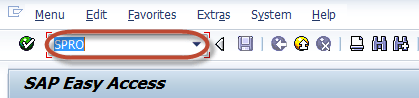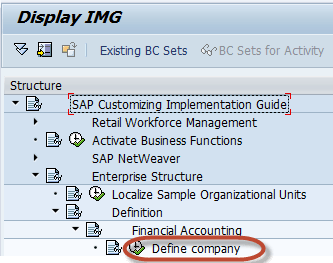How To – SAP FICO Tutorial

Cos’è SAP FI?
SAP FI è un modulo importante di SAP ERP. Viene utilizzato principalmente per archiviare dati finanziari in azienda. Aiuta ad analizzare le condizioni finanziarie di un’organizzazione. Consente inoltre agli utenti di gestire i dati contabili di più società, valute e lingue. SAP FI è l’acronimo di Financial Accounting.
Perché imparare SAP FICO?
SAP FICO è uno degli importanti moduli SAP ERP, ampiamente utilizzato per la gestione finanziaria nel mercato. Quindi, ci sono enormi opportunità di carriera in tutto il mondo per i candidati che hanno competenze nel modulo SAP FICO.
Cosa imparerai in questo tutorial sulle nozioni di base di SAP FI per principianti?
In questo contenuto del corso SAP FICO imparerai le nozioni di base su SAP FI, il modulo finanziario SAP, la contabilità clienti, la contabilità fornitori, i report, la chiusura di fine mese, il sollecito, le nozioni di base su SAP CO, l’ordine interno, il centro di profitto, ecc.

Come creare una Società in SAP
Definisci azienda
In questo tutorial impareremo come creare un’azienda
Passaggio 1) Immettere il codice di transazione SPRO nel campo del comando
Passaggio 2) Nella schermata successiva selezionare SAP riferimento IMG
Passaggio 3) Nella schermata successiva Visualizza IMG seguire il percorso del menuGuida all’implementazione della personalizzazione di SAP -> Struttura aziendale -> Definizione-> Contabilità finanziaria -> Definisci azienda
Passaggio 4) Nella schermata successiva1) Premere Nuove voci
Passaggio 5) Nella schermata successiva immettere i dettagli della società:
- Immettere un ID azienda univoco per la società all’interno del gruppo aziendale
- Immettere il nome della società
- Nella sezione Informazioni dettagliate inserire i dettagli dell’indirizzo della società come via, casella postale, codice postale, città
- Selezionare il codice del paese per il paese in cui è stabilita la società
- Selezionare la lingua predefinita per la società per i moduli di stampa e i testi predefiniti
- Seleziona una valuta locale per l’azienda
Passaggio 6) Dopo aver completato tutte le informazioni richieste, premere Salva ![]() Immettere il numero della richiesta di personalizzazione
Immettere il numero della richiesta di personalizzazione
e la tua azienda viene creata.